
时间:2021-03-26 16:14:43 来源:www.win10xitong.com 作者:win10
有一些网友来告诉小编说Win10怎么快速退出安全模式的情况今天他突然就出现了,因为考虑到很多网友都不太精通win10系统,对Win10怎么快速退出安全模式的问题如果遇到了也可能会束手无策。要是你想自动动手来解决这个Win10怎么快速退出安全模式的问题,大家可以试着用这个方法:1、直接利用组合快捷键【Win+R】将电脑的运行功能打开,然后在搜索栏中输入命令【msconfig】,然后点击确定。2、然后在打开的窗口进入到常规的选项,然后点击正常启动选项就搞定了。由于时间关系,我们接下来就结合截图,一起来看看Win10怎么快速退出安全模式的详细解决技巧。
Win10快速退出安全模式介绍
1.使用组合键快捷键[Win R]直接打开电脑的运行功能,然后在搜索栏输入命令[msconfig],然后点击确定。
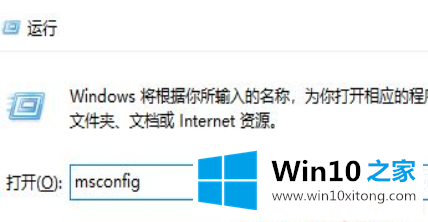
2.然后在打开的窗口中输入常规选项,然后单击正常启动选项。
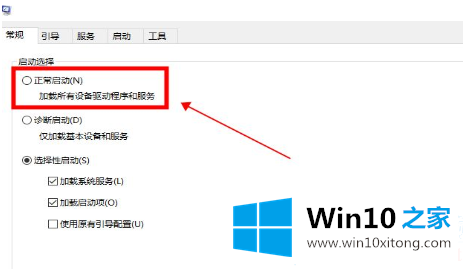
3.然后将页面上的选项切换到指南栏,选中安全指南选项取消,然后单击确定。
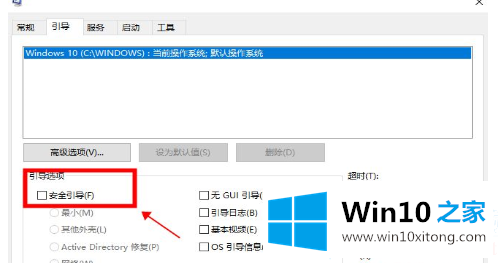
以上是边肖为大家整理的win10快速退出安全模式介绍的全部内容。想了解更多可以关注Win10 Home!
许多朋友都遇到了Win10怎么快速退出安全模式的问题,只需要按照上面小编说的方法去做,就可以解决,今天的内容到这里就结束了,要是上面对大家说的方法对大家有所帮助,很希望大家继续支持本站。